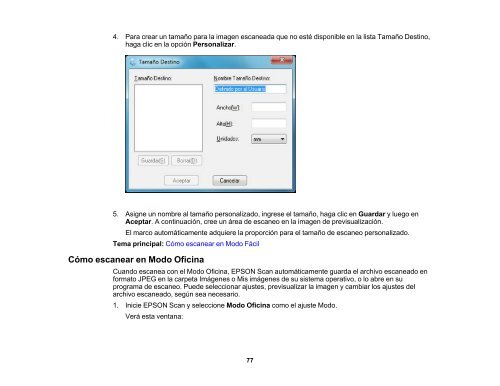Manual del usuario de la L210/L350 - Epson
Manual del usuario de la L210/L350 - Epson
Manual del usuario de la L210/L350 - Epson
You also want an ePaper? Increase the reach of your titles
YUMPU automatically turns print PDFs into web optimized ePapers that Google loves.
4. Para crear un tamaño para <strong>la</strong> imagen escaneada que no esté disponible en <strong>la</strong> lista Tamaño Destino,<br />
haga clic en <strong>la</strong> opción Personalizar.<br />
5. Asigne un nombre al tamaño personalizado, ingrese el tamaño, haga clic en Guardar y luego en<br />
Aceptar. A continuación, cree un área <strong>de</strong> escaneo en <strong>la</strong> imagen <strong>de</strong> previsualización.<br />
El marco automáticamente adquiere <strong>la</strong> proporción para el tamaño <strong>de</strong> escaneo personalizado.<br />
Tema principal: Cómo escanear en Modo Fácil<br />
Cómo escanear en Modo Oficina<br />
Cuando escanea con el Modo Oficina, EPSON Scan automáticamente guarda el archivo escaneado en<br />
formato JPEG en <strong>la</strong> carpeta Imágenes o Mis imágenes <strong>de</strong> su sistema operativo, o lo abre en su<br />
programa <strong>de</strong> escaneo. Pue<strong>de</strong> seleccionar ajustes, previsualizar <strong>la</strong> imagen y cambiar los ajustes <strong><strong>de</strong>l</strong><br />
archivo escaneado, según sea necesario.<br />
1. Inicie EPSON Scan y seleccione Modo Oficina como el ajuste Modo.<br />
Verá esta ventana:<br />
77